如何自己用本地模式重装win7系统?win7系统对于很多小伙伴而言是最喜爱的操作系统,操作简单界面简洁。那么我们的电脑该怎么重装系统呢?今天小编就用本地模式给大家详细介绍一下如何重装win7系统。
准备工具
1.韩博士装机大师
2.一台正常联网的电脑
温馨小提示:打开韩博士装机大师软件之前,记得提前将所有的杀毒软件关闭,以免重装失败。
具体步骤
第一步:提前在韩博士官网上下载韩博士装机大师,随后在韩博士界面中选择“本地模式”进入。

第二步:在以下界面中选择镜像文件的“安装路径”,最后点击“安装到E盘”。(安装路径不同,显示的盘符也不同)
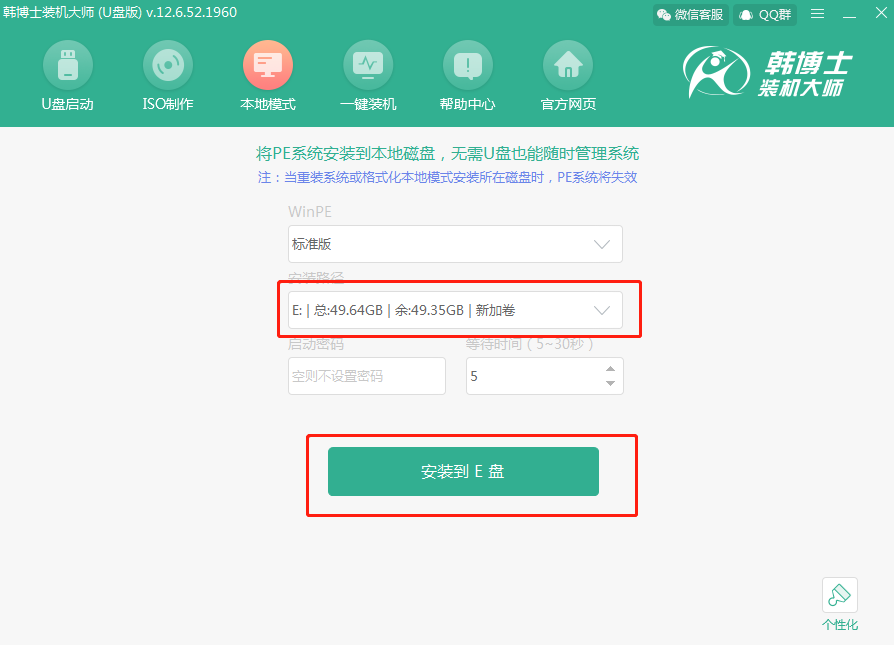
第三步:韩博士进入下载PE镜像文件的状态,此过程无需手动操作,大家耐心等待下载完成即可。
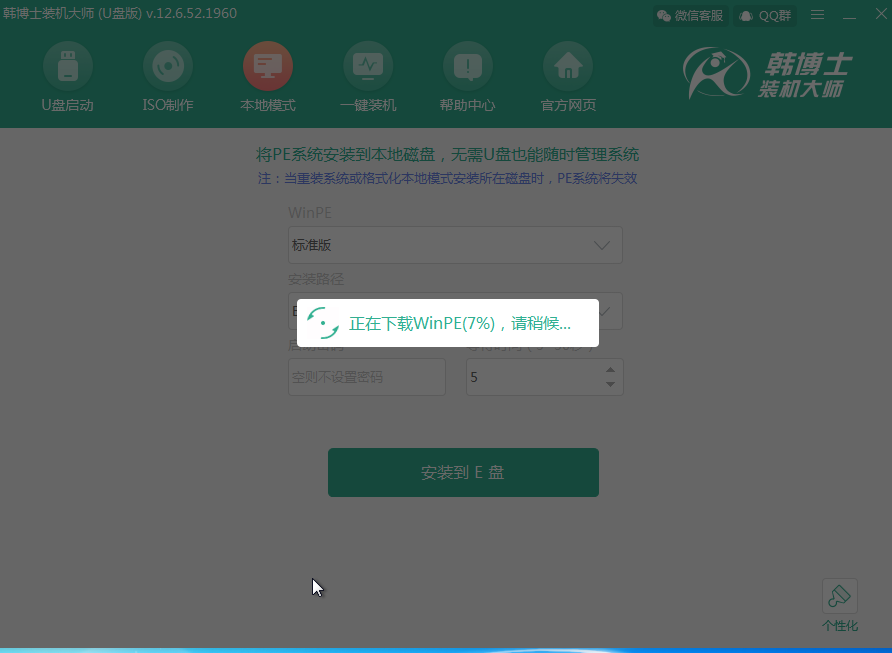
PE镜像文件成功下载后,在弹出的提示窗口中点击“确定”即可。
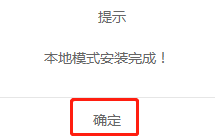
第四步:开始重启电脑。随后在启动管理器界面中选择 “HanBoShi-WinPE”选项回车进入。
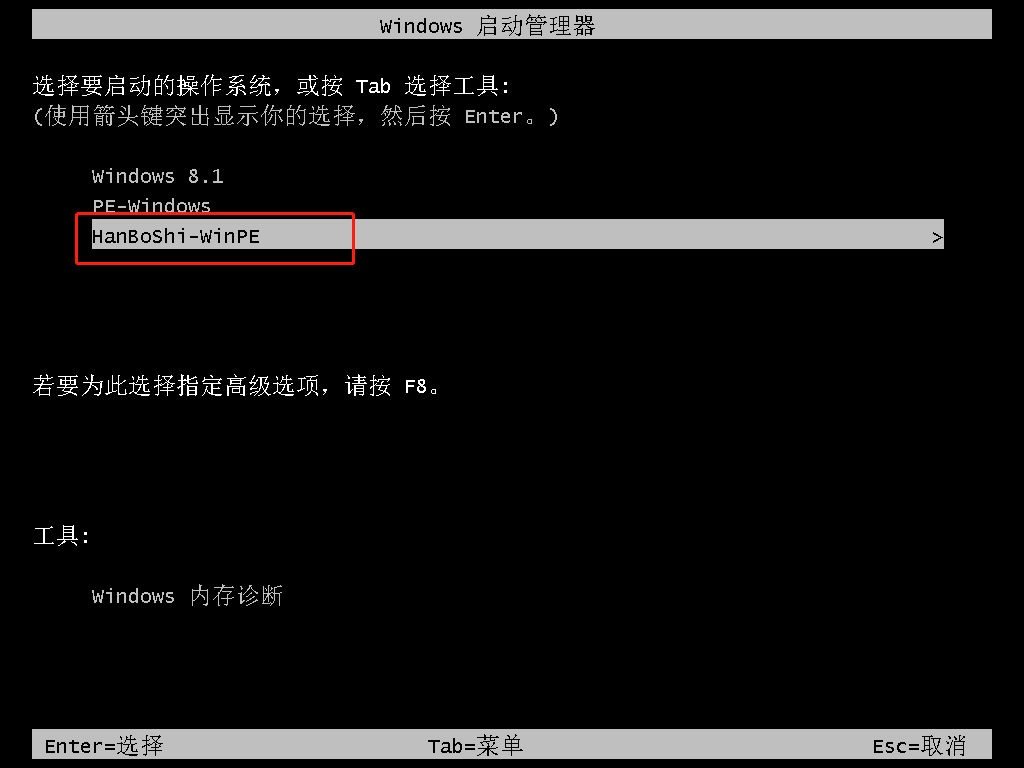
第五步:进入PE后部署过后自动安装(跳过教程第五-六步),点击第七步重启安装完成即可,提示没有找到可以的安装镜像的环境下,参考着教程安装接着安装。
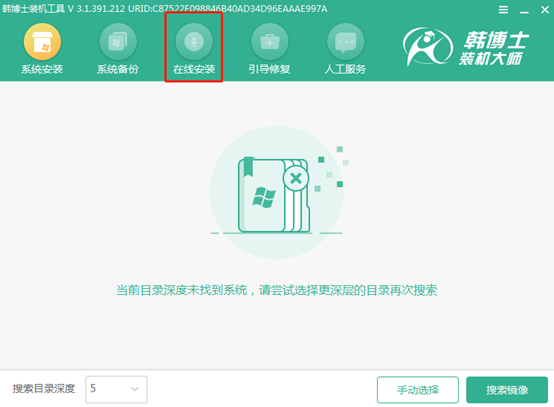
第六步:选择需要安装的系统文件进行下载,随后点击“下载该系统”。
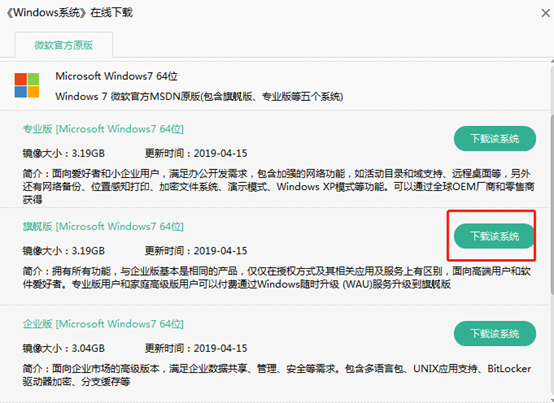
第七步:韩博士进入安装系统的状态,等韩博士成功安装win7系统后“立即重启”电脑。
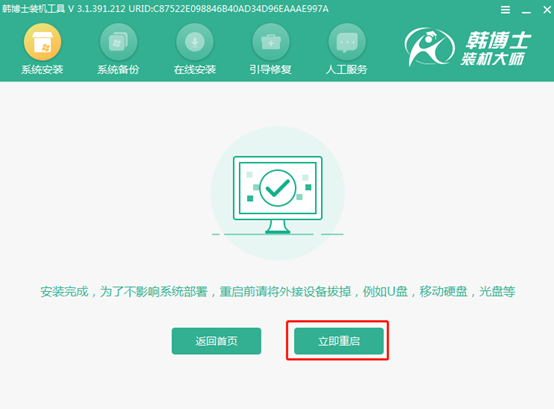
第八步:电脑重启之后会进入一个阶段的部署安装状态,同样无需手动操作,等部署完成后直接进入win7桌面。

以上就是本次小编为大家带来的如何自己用本地模式重装win7系统的详细步骤,看完教程的大家学会了吗?

